Notes
L’accès à cette page nécessite une autorisation. Vous pouvez essayer de vous connecter ou de modifier des répertoires.
L’accès à cette page nécessite une autorisation. Vous pouvez essayer de modifier des répertoires.
De nombreux utilisateurs ont des classeurs Excel stockés dans OneDrive pour le travail ou l’école, qui pourraient parfaitement être utilisés avec Power BI Desktop. Avec Power BI Desktop, vous pouvez utiliser les liens en ligne pour les fichiers Excel stockés dans OneDrive pour le travail ou l’école afin de créer des rapports et des visuels. Vous pouvez utiliser un compte de groupe OneDrive pour le travail ou l’école ou votre propre compte OneDrive pour le travail ou l’école.
L’obtention d’un lien en ligne en provenance de OneDrive pour le travail ou l’école nécessite d’effectuer quelques étapes spécifiques. Les sections suivantes détaillent ces étapes, ce qui vous permet de partager le lien de fichier au sein des groupes, sur différentes machines, et avec vos collègues.
Obtenir un lien d’Excel
Accédez à votre emplacement OneDrive pour le travail ou l’école à l’aide d’un navigateur. Sélectionnez les points de suspension (...) pour ouvrir le menu Plus, puis sélectionnez Détails.

Remarque
L’interface de votre navigateur peut différer de celle présentée dans cette image. Il existe de nombreuses façons de sélectionner Ouvrir dans Excel pour les fichiers affichez dans l’interface de votre navigateur OneDrive pour le travail ou l’école. Vous pouvez utiliser n’importe quelle option qui vous permet d’ouvrir le fichier dans Excel.
Dans le volet Plus d’informations qui s’affiche, sélectionnez l’icône de copie en regard de Chemin.
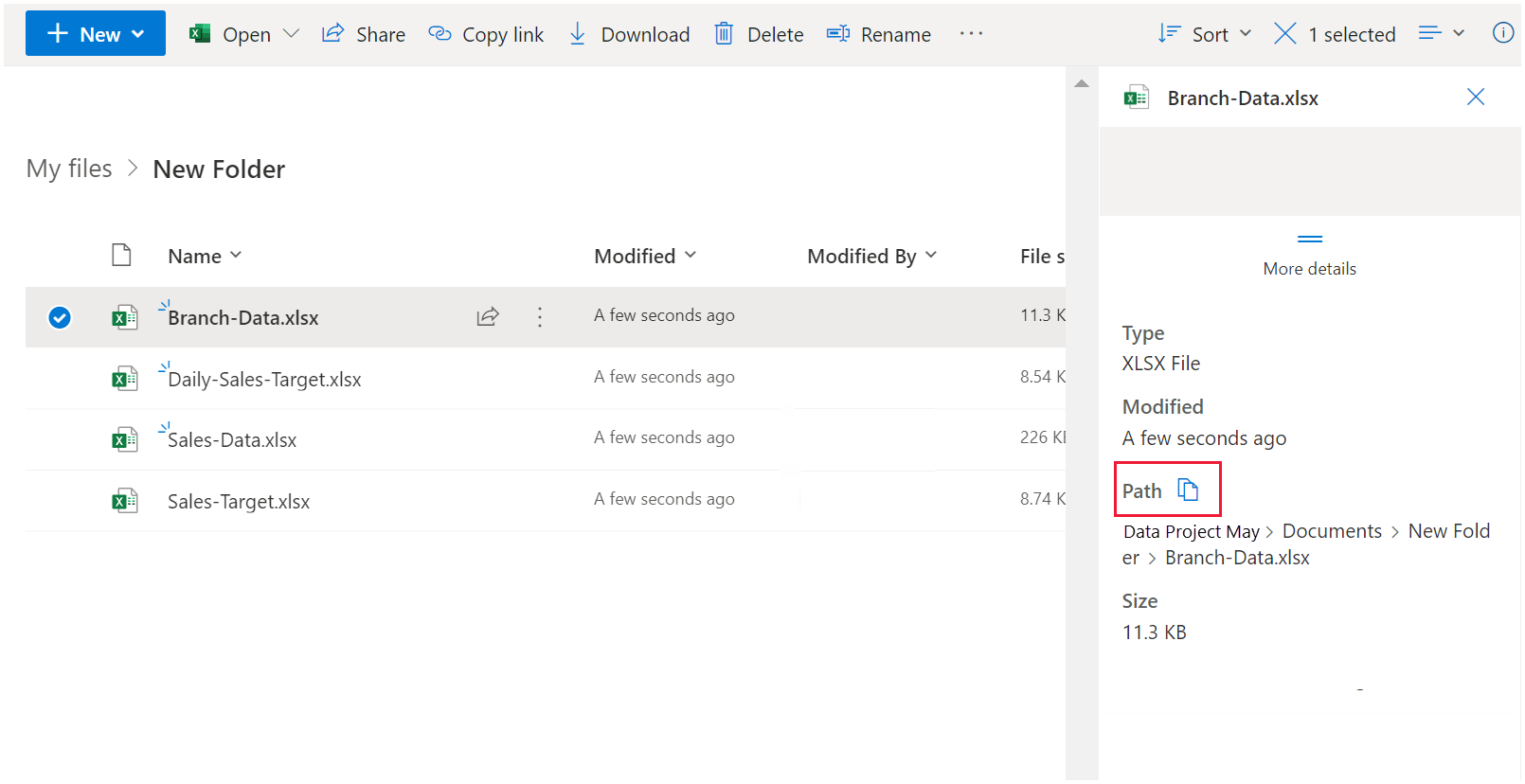
Utiliser le lien dans Power BI Desktop
Dans Power BI Desktop, vous pouvez utiliser le lien que vous venez de copier dans le presse-papiers. Procédez comme suit :
Dans Power BI Desktop, sélectionnez Obtenir les données>Web.
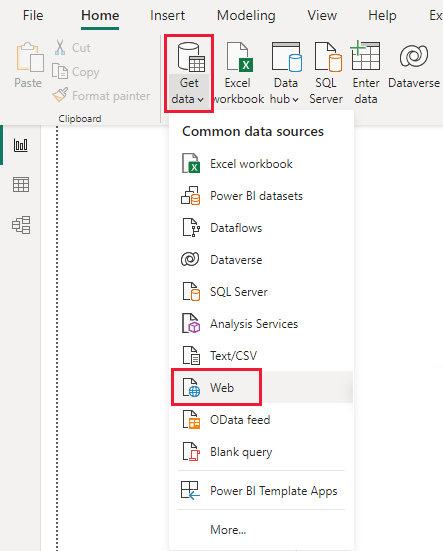
L’option De base étant sélectionnée, collez le lien dans la boîte de dialogue À partir du web.

Si Power BI Desktop vous demande des informations d’identification, choisissez Windows (pour les sites SharePoint locaux) ou Compte professionnel (pour les sites Microsoft 365 ou OneDrive pour le travail ou l’école).
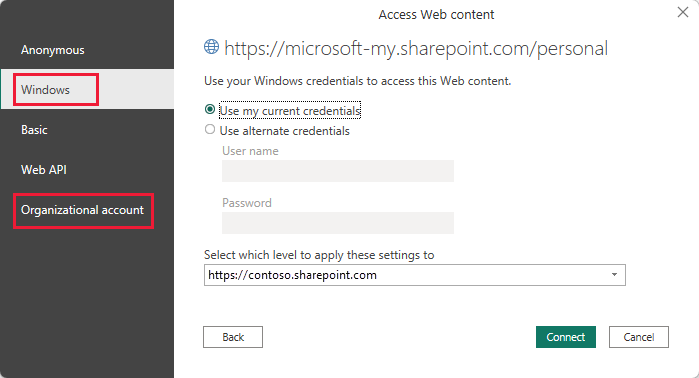
Une boîte de dialogue Navigateur s’affiche. Elle vous permet d’opérer une sélection dans une liste de tableaux, de feuilles et de plages du classeur Excel. Ensuite, vous pouvez utiliser le fichier OneDrive pour le travail ou l’école comme n’importe quel autre fichier Excel. Vous pouvez créer des rapports et les utiliser dans des modèles sémantiques comme vous le feriez avec n’importe quelle autre source de données.
Remarque
Pour utiliser un fichier OneDrive pour le travail ou l’école en tant que source de données dans le service Power BI, avec l’option d’actualisation du service activée pour ce fichier, veillez à sélectionner OAuth2 comme Méthode d’authentification lors de la configuration de vos paramètres d’actualisation. Sinon, vous pouvez rencontrer une erreur telle que Échec de la mise à jour des informations d’identification de la source de données quand vous tentez de vous connecter ou d’effectuer une actualisation. Le choix de OAuth2 comme méthode d’authentification permet d’éviter cette erreur d’informations d’identification.